सीगेट फाइल पुनर्प्राप्ती प्रोग्रामचा वापर करून विविध माध्यमांमधून डेटा कसा परत करावा हे या साइटला आधीच पाहिले आहे. येथे फ्लॅश ड्राइव्ह किंवा मेमरी कार्डमधून फायली पुनर्संचयित करण्याचा एक सोपा मार्ग आहे, जो सामान्यपणे शक्य असेल तर, फोटोग्राफी, व्हिडिओ, दस्तऐवज आणि इतर मानक फाइल प्रकारांच्या चुकांमुळे रिमोट किंवा हरवला जाणे सोपे आहे. . (लेखातील सर्व फोटो आणि चित्रे त्यांच्यावर क्लिक करून वाढविले जाऊ शकतात)
हे देखील पहा: सर्वोत्तम डेटा रीस्टार्टिंग प्रोग्राम.

प्राचीन फ्लॅश ड्राइव्ह मेमरी स्टिक
मेमरी कार्डमधून पुनर्प्राप्ती फोटोचे उदाहरण
माझ्याकडे 256 एमबी द्वारे प्राचीन मेमरी स्टिक मेमरी कार्ड आहे, जे विविध डिव्हाइसेसमध्ये वापरले गेले होते. आता ते स्वरूपित झाले नाही, कोणत्याही प्रकारे सामग्रीमध्ये प्रवेश करणे अशक्य आहे. जर मी माझी स्मृती बदलत नाही तर ते असे फोटो असावे जे मी उदाहरण म्हणून प्रयत्न करू शकेन.या सशर्त मोफत उपयुक्ततेसाठी मी विशेषतः उद्देशित आहे बॅडकॉपी प्रो. जे, यूएसबी फ्लॅश ड्राइव्ह आणि मेमरी कार्डेसह काम करत असल्यास आश्चर्यकारकपणे चांगले परिणाम दर्शविते. विशेषत: ज्या ठिकाणी आपण दस्तऐवज, फोटो, व्हिडिओ आणि इतर मानक फाइल प्रकार पुनर्प्राप्त करणे आवश्यक आहे. याव्यतिरिक्त, अपयशी झाल्यास, वाहकावरील आपला डेटा बदलला जाणार नाही - i.e. आपण इतर पुनर्प्राप्ती पद्धतींच्या यशस्वीतेवर अवलंबून राहू शकता.
डेटा पुनर्प्राप्ती प्रक्रिया
मेमरी कार्ड घाला, मी प्रोग्राम सुरू करतो आणि खालील गोष्टी पाहतो, प्रकट केला आणि काही प्रमाणात कालबाह्य, इंटरफेस:
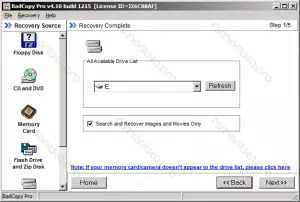
Badcopy प्रो वापरून फायली पुनर्संचयित करा
मी डावीकडील मेमरी कार्ड आणि डिस्कच्या पत्रांची निवड करतो जेथे कार्ड समाविष्ट केले गेले, पुढील क्लिक करा. तसे, डीफॉल्टनुसार एक टिक "शोध आणि पुनर्संचयित करा" केवळ प्रतिमा आणि व्हिडिओ पुनर्संचयित करा ". मी त्यांच्यासाठी शोधत असल्याने, टिकून टाकत आहे. अन्यथा, आपण पुढील चरणात फाइल प्रकार निवडू शकता.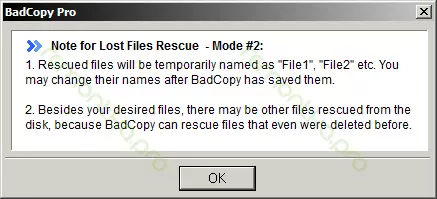
फाइल पुनर्प्राप्ती प्रक्रियेची चेतावणी
"पुढील" क्लिक केल्यानंतर, आपल्याला एक चेतावणी दिसेल की पुनर्प्राप्त केलेल्या फायली file1, file2 नावे इत्यादी असतील. त्यानंतर, त्यांचे नाव बदलले जाऊ शकते. असेही म्हटले आहे की इतर फाइल प्रकार पुनर्संचयित केले जाऊ शकतात. आपल्याला त्याची आवश्यकता असल्यास - सेटिंग्ज पुरेसे सोपे आहेत, ते शोधणे खूपच सोपे आहे.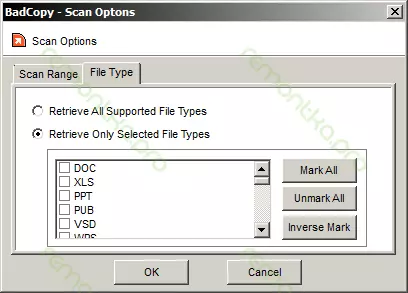
पुनर्प्राप्तीसाठी फाइल प्रकार निवडा
म्हणून, आपण कोणती फाइल्स पुनर्संचयित करणे आवश्यक आहे ते आपण निवडू शकता आणि प्रक्रिया सुरू करण्यासाठी आपण फक्त प्रारंभ करू शकता. एक खिडकी दिसते ज्यामध्ये ते प्रदर्शित केले जाईल, किती वेळ निघून गेला आणि डावीकडे गेला, तसेच कोणत्या फायली परत येतात.
छायाचित्रण पुनर्प्राप्ती - प्रक्रिया
जसे आपण पाहू शकता, माझ्या मेमरी कार्डावर प्रोग्रामला काही फोटो सापडले आहेत. प्रक्रिया कोणत्याही वेळी व्यत्यय आणली जाऊ शकते आणि परिणाम जतन करू शकते. आपण शेवटी हे देखील करू शकता. परिणामी, मी सुमारे 1000 फोटो वसूल केले आहे, अर्थातच, फ्लॅश ड्राइव्हचे आकार दिले आहे. तीन तिमाहीत फायली क्षतिग्रस्त होत्या - केवळ प्रतिमांचे तुकडे दृश्यमान आहेत किंवा उघड नाहीत. मला समजले की, जुन्या चित्रांपासून हे काही अवशेष आहेत, ज्याच्या वर काहीतरी रेकॉर्ड केले गेले होते. तथापि, मला (आणि फक्त काही चित्रे) परत येण्यास मदत केली. या सर्व फायली, अर्थातच मला आवश्यक नाही, परंतु मला वाटते की प्रोग्रामचे उदाहरण म्हणून ते योग्य आहे.
पुनर्प्राप्त फाइल 65
अशा प्रकारे, आपल्याला मेमरी कार्ड किंवा यूएसबी फ्लॅश ड्राइव्हमधून फोटो किंवा दस्तऐवज पुनर्संचयित करण्यासाठी त्वरेने आणि सहजतेने आणि सहजतेने आवश्यक असल्यास, बॅडकॉपी प्रो हा एक चांगला आणि सोपा सोपा मार्ग आहे जो डेटा वाहक खराब करतो.